Алгоритм работы с компектом. Алгоритм работы с конструктором рабочих программ при выполнении. Алгоритм работы с инструментом Конструктор рабочих программ
 Скачать 2.16 Mb. Скачать 2.16 Mb.
|
|
Алгоритм работы с инструментом «Конструктор рабочих программ» Войти по ссылке https://edsoo.ru/ 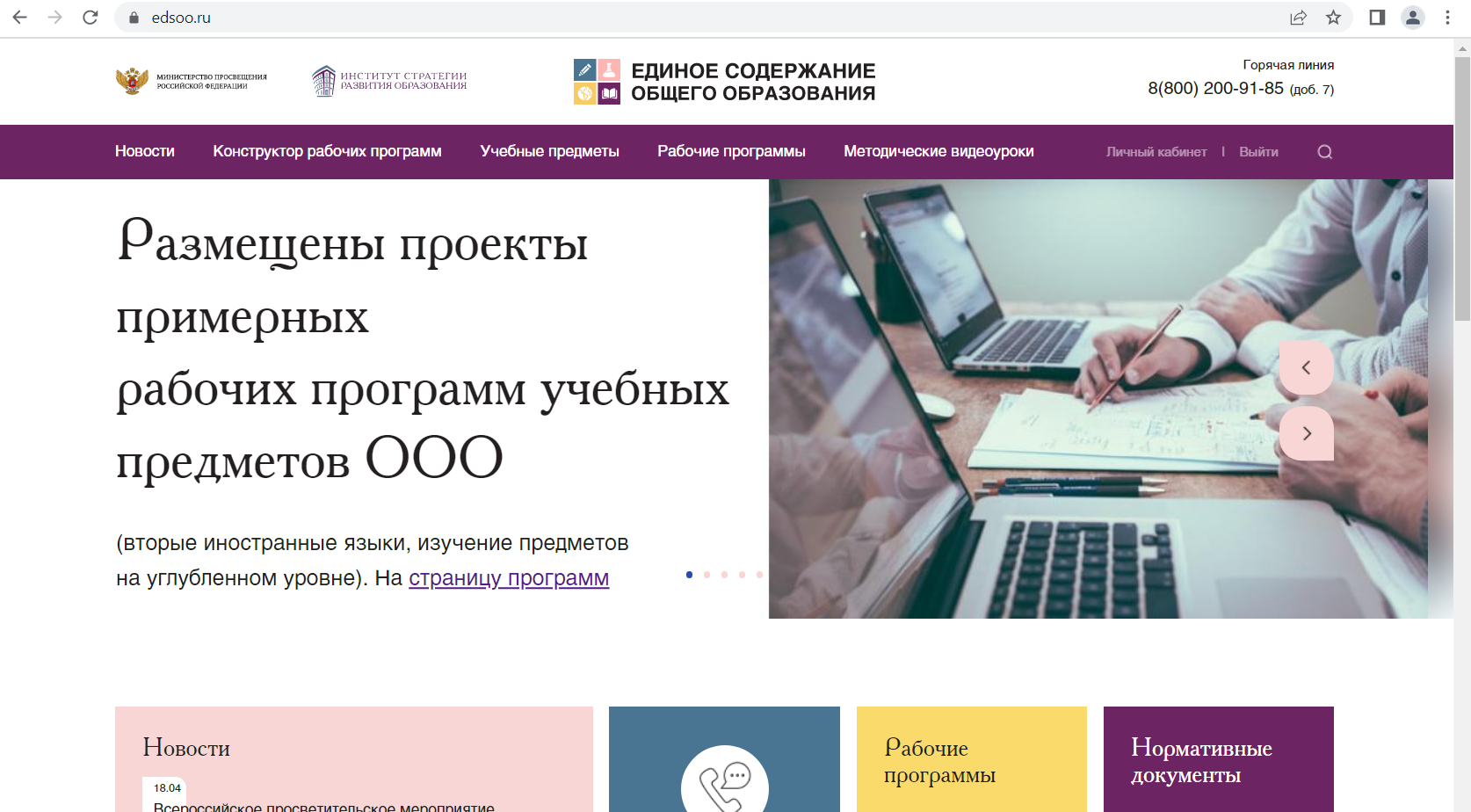  Выбрать закладку «Конструктор рабочих программ» и войти в нее 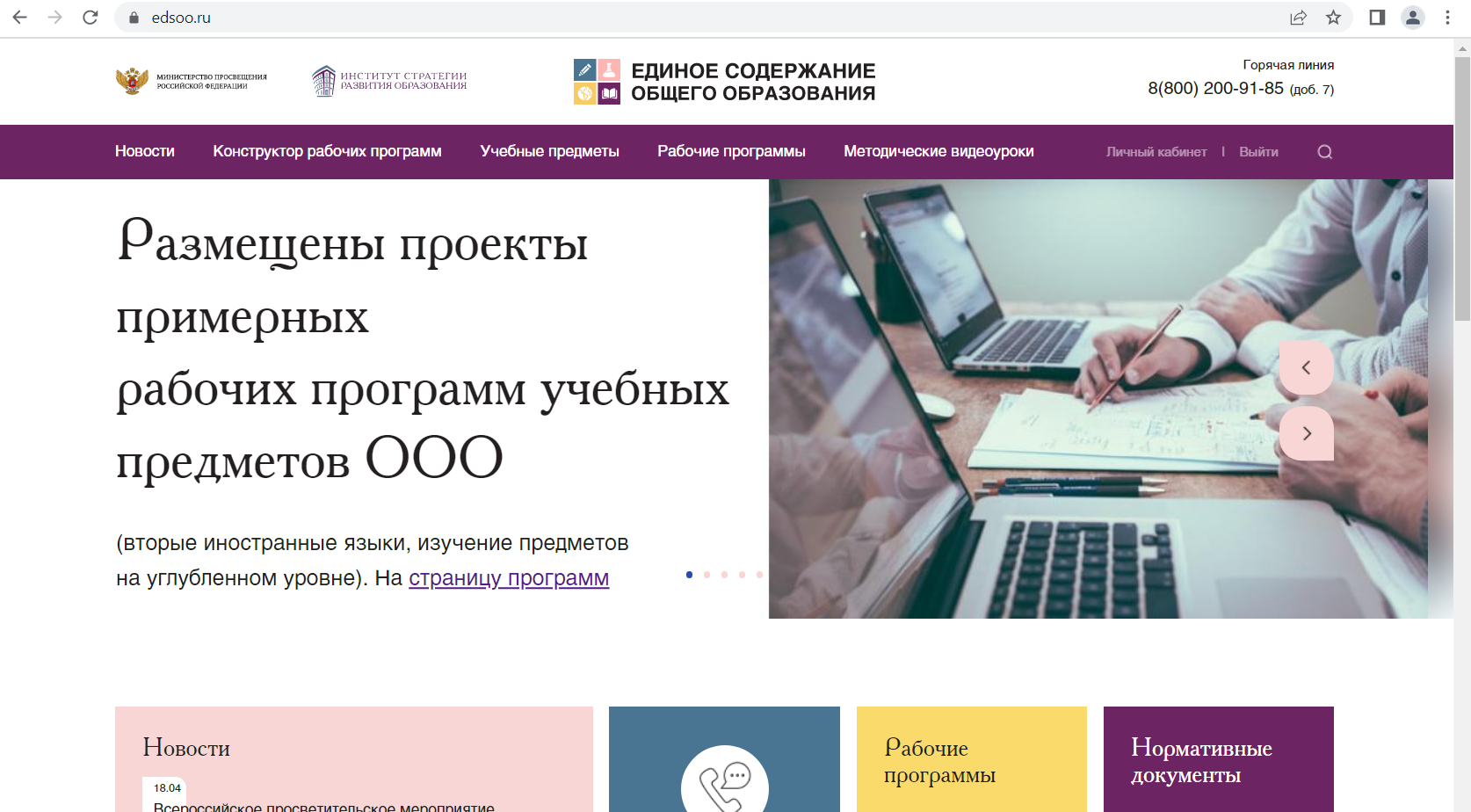 Можете посмотреть видеоинструкцию…. , если хотите   Прокручиваем эту страницу ниже…., входим в «Регистрация»  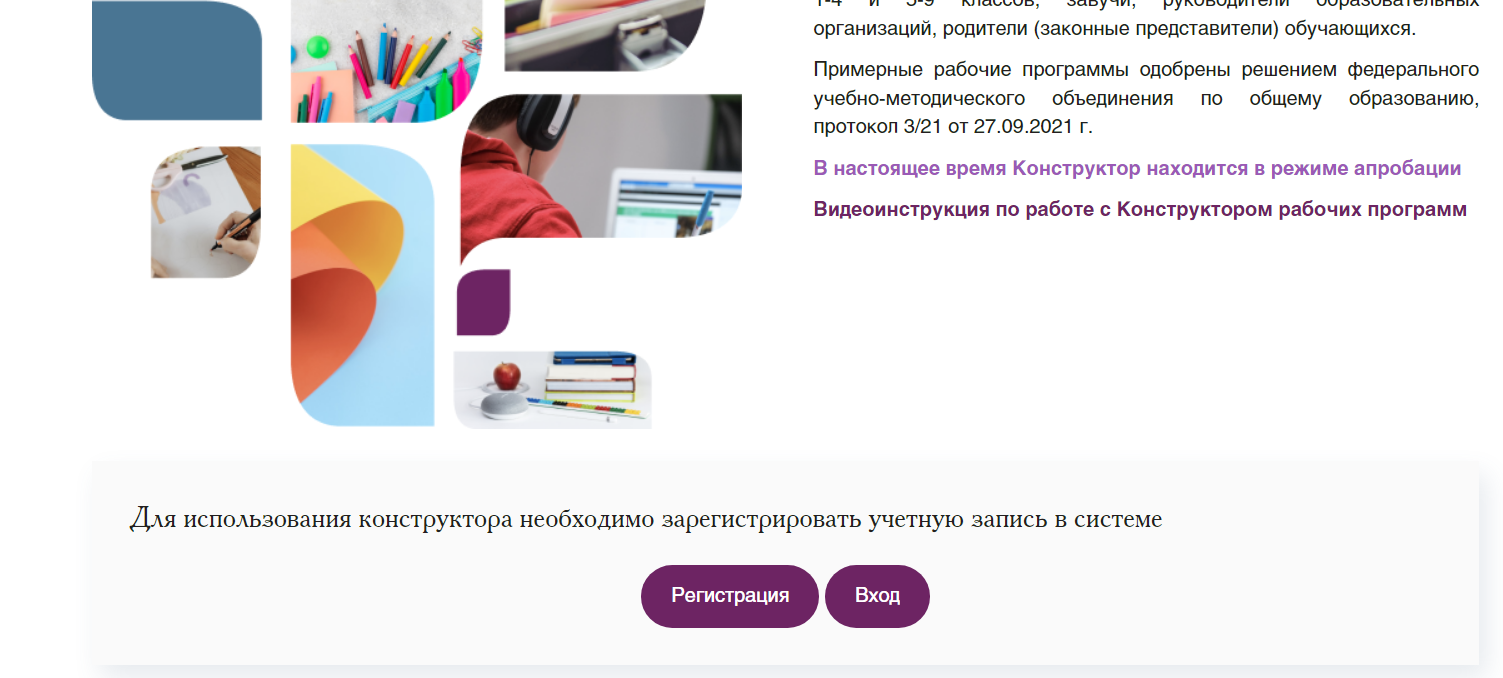 Открывается окно регистрации, вносим свои данные, пользуемся подсказками окна, пароль придумываете сами и записываете его, что бы не забыть. Нажимаем ЗАРЕГИСТРИРОВАТЬСЯ    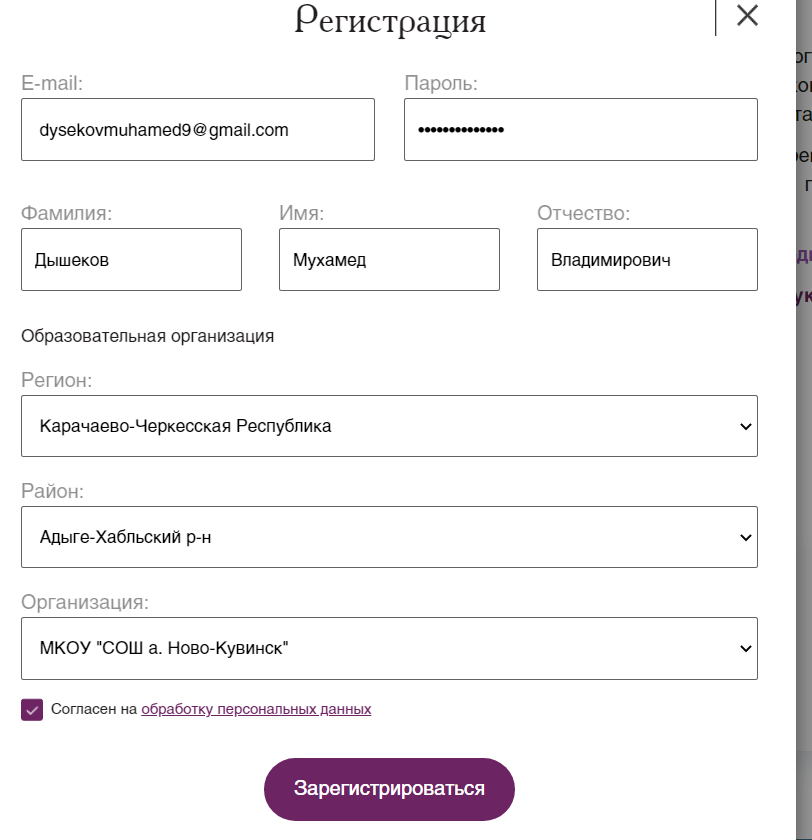 Открывается новое окно. Выбираете учебный предмет  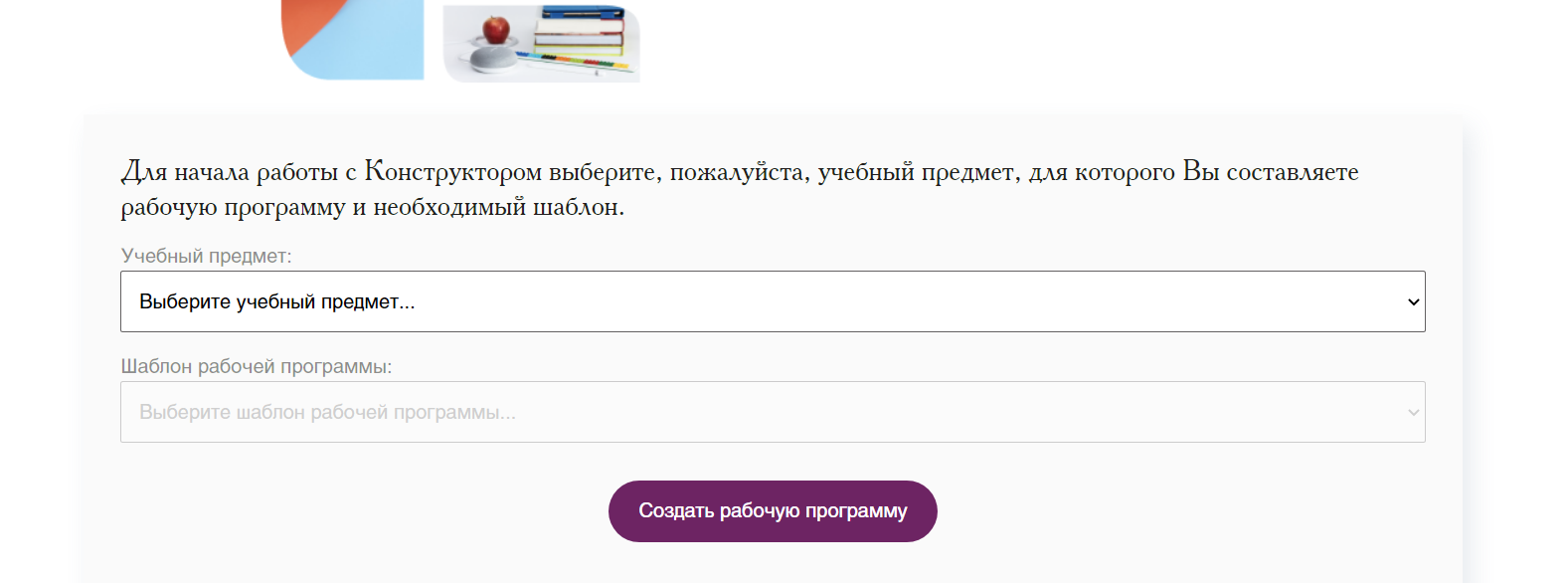 Выбираете нужный класс. Нажимаете на кнопку «Создать рабочую программу»   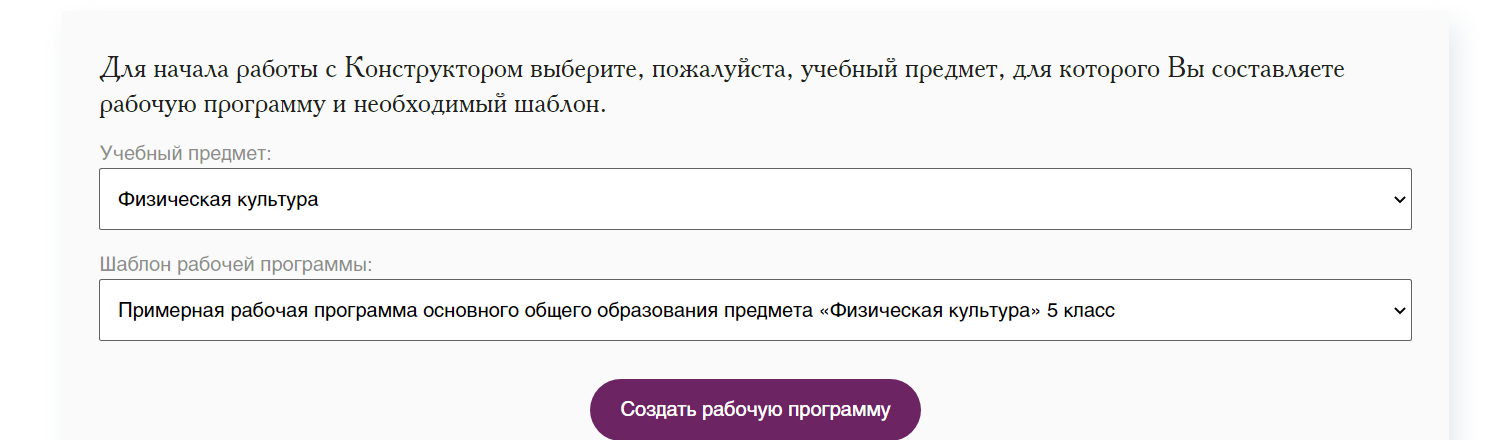 У вас открывается Рабочая программа с вашим ID номером и Вашими данными. Надо вставить все нужные данные в роовх ячейках     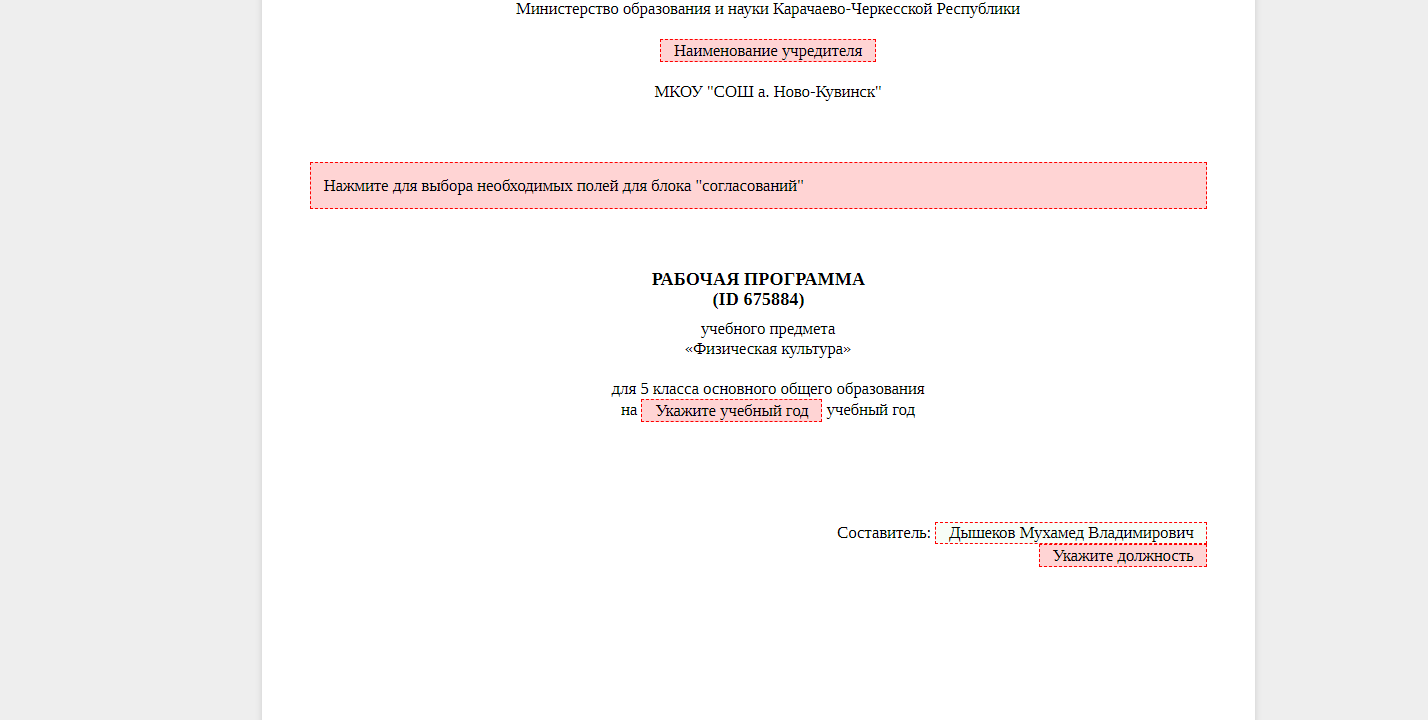 Если прокрутите дальше. Уже внесена пояснительная записка и т.д. по этому предмету и классу , менять ничего не надо. Прокручиваем документ до «Тематического планирования»    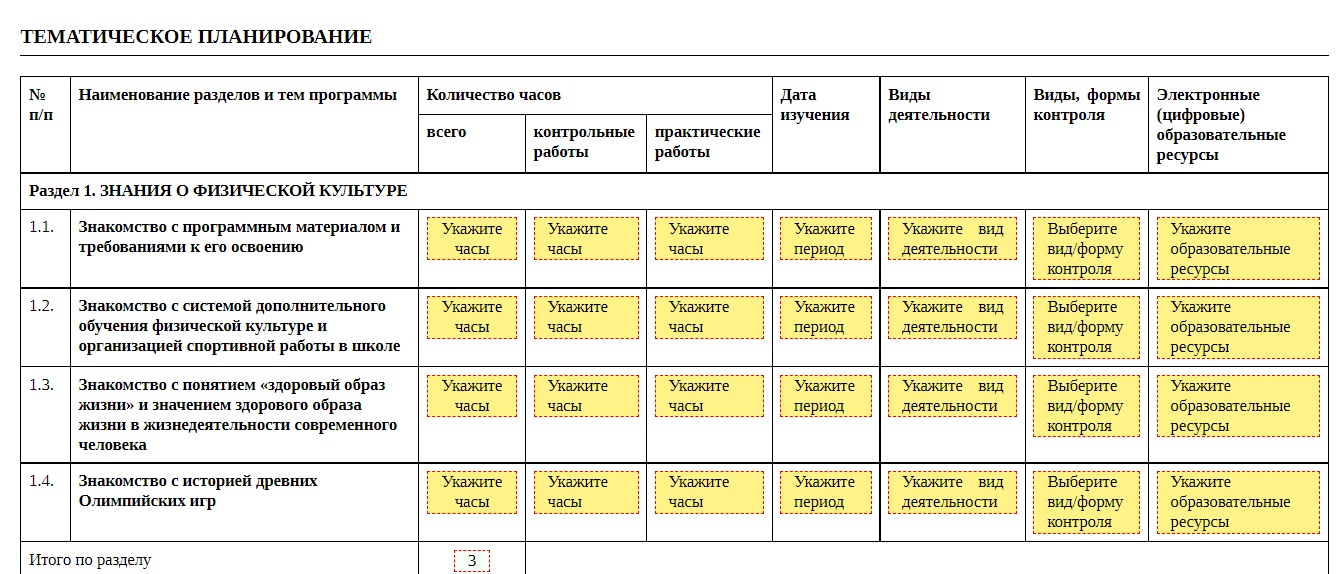 Указываем кол-во часов, указываем дату при помощи всплывающего календаря, выбираете вид деятельност подходящий для этой темы из всплывающего перечня и нажимаете на кнопку «Сохранить» 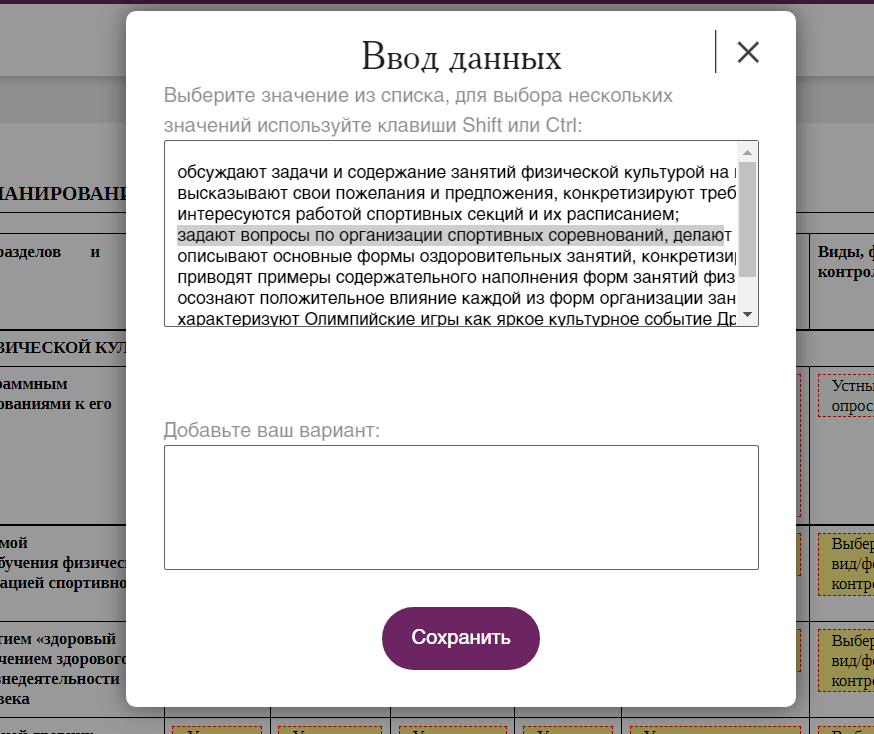 И у вас автоматически выбранный Вид деятельности переносится в вашу программу     Так же выбираете Виды и фомы работы 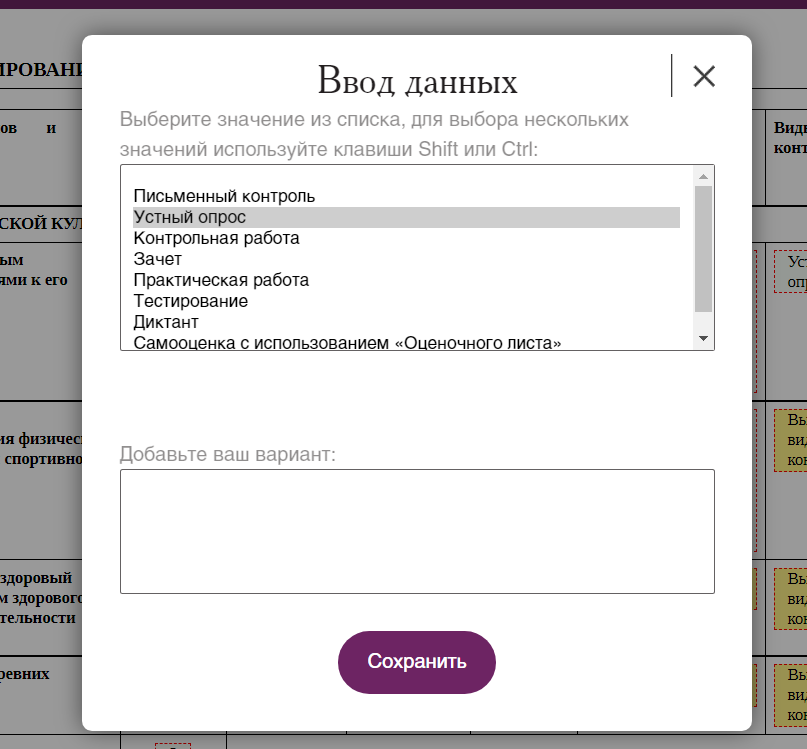 Коллеги для выполнения практической работы № 3 , заполнить титульный лист и заполнить 2 строчки тематического планирования ДОСТАТОЧНО. Цель зтой практической: показать Вам великолепный инструмент разработки программы. Теперь обязательно вот эту программу , она будет у нас считаться как черновик (незаконченная программа) обязательно надо сохранить. Сохраняем для того, что бы система могла вас внести в федеральную базу, что вы начали работать над программой.  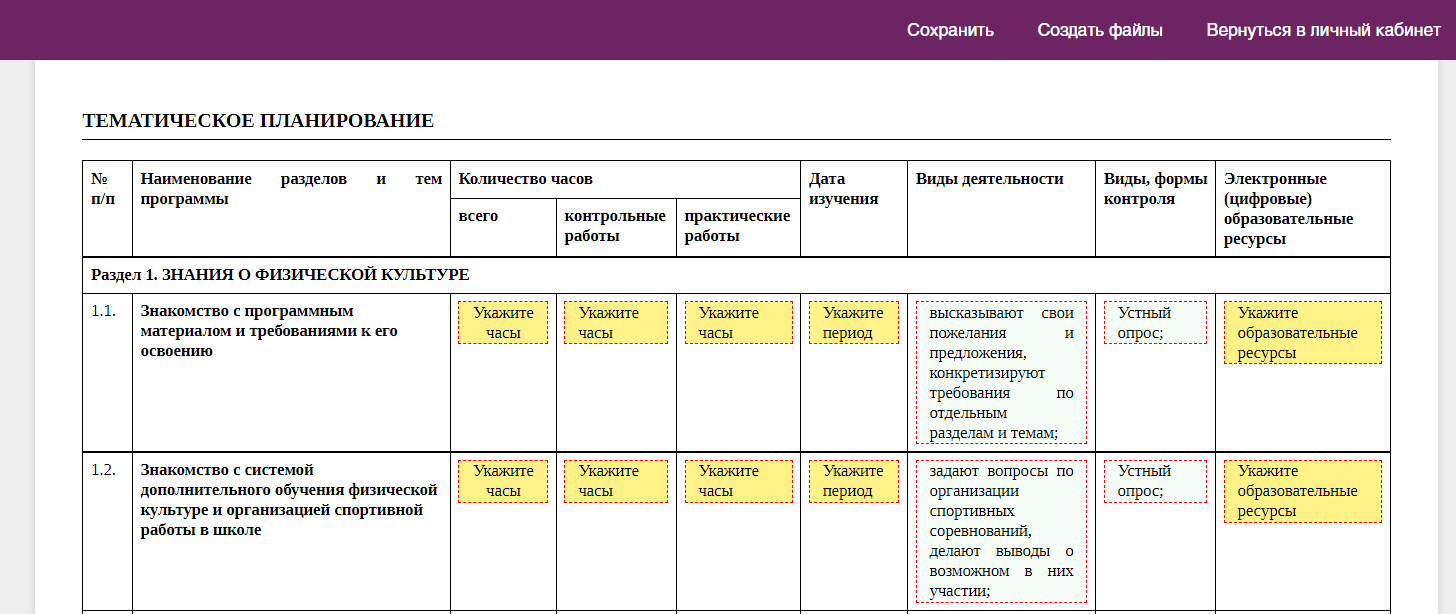 После того, как нажали на кнопку «Сохранить» (слева на мгновение появится слово «сохранение» ….возвращаемся в личный кабинет  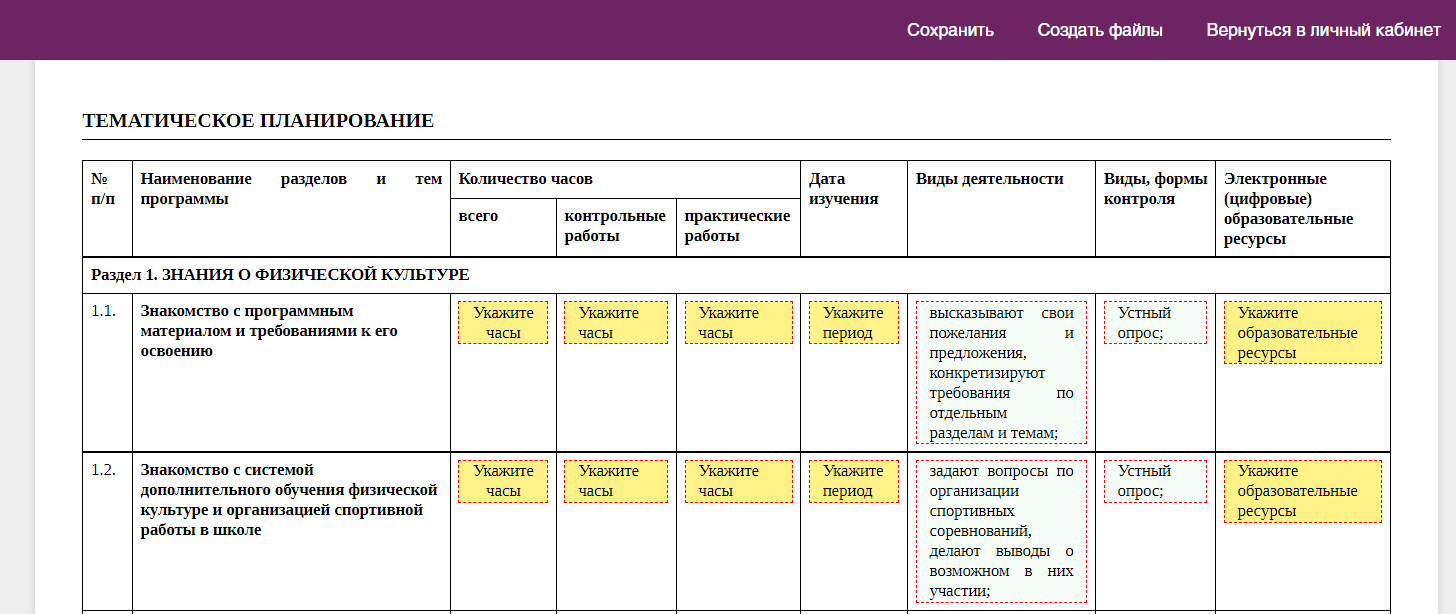 Вы можете в любой день вернуться к черновику и продолжить работу, если вам это будет надо 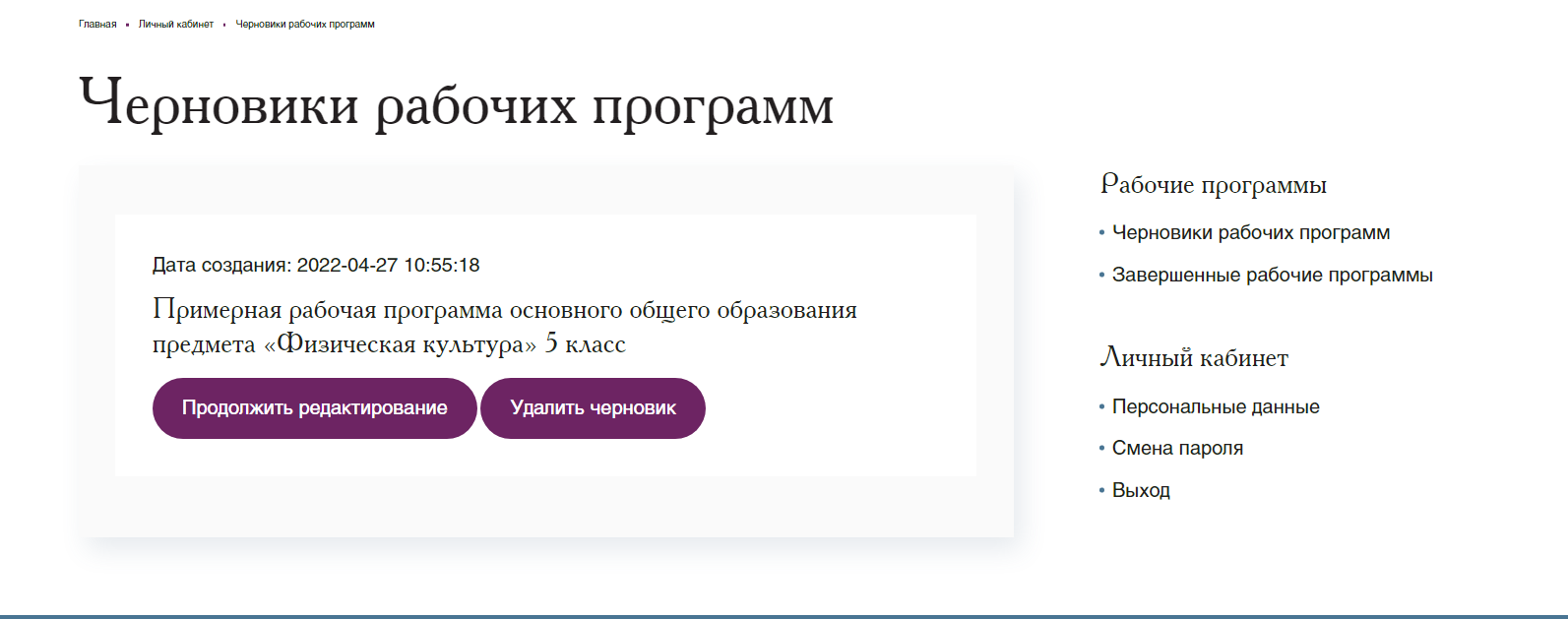 А для окончательного выполнения 3 практической Вам надо войти в «Продолжить редактирование»     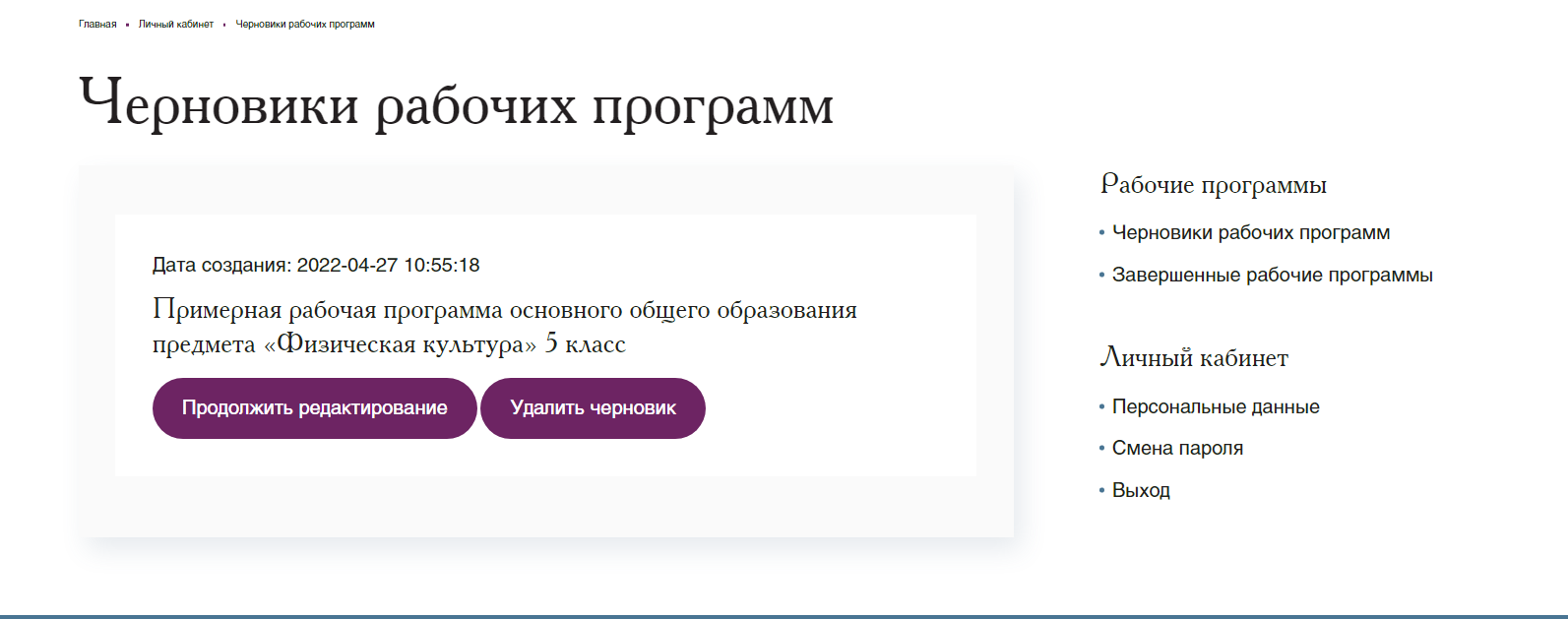 Войти в закладку «Создать слайд». Но обязательно надо заполнить все розовые ячейки титульного листа иначе создать файл вы не сможете 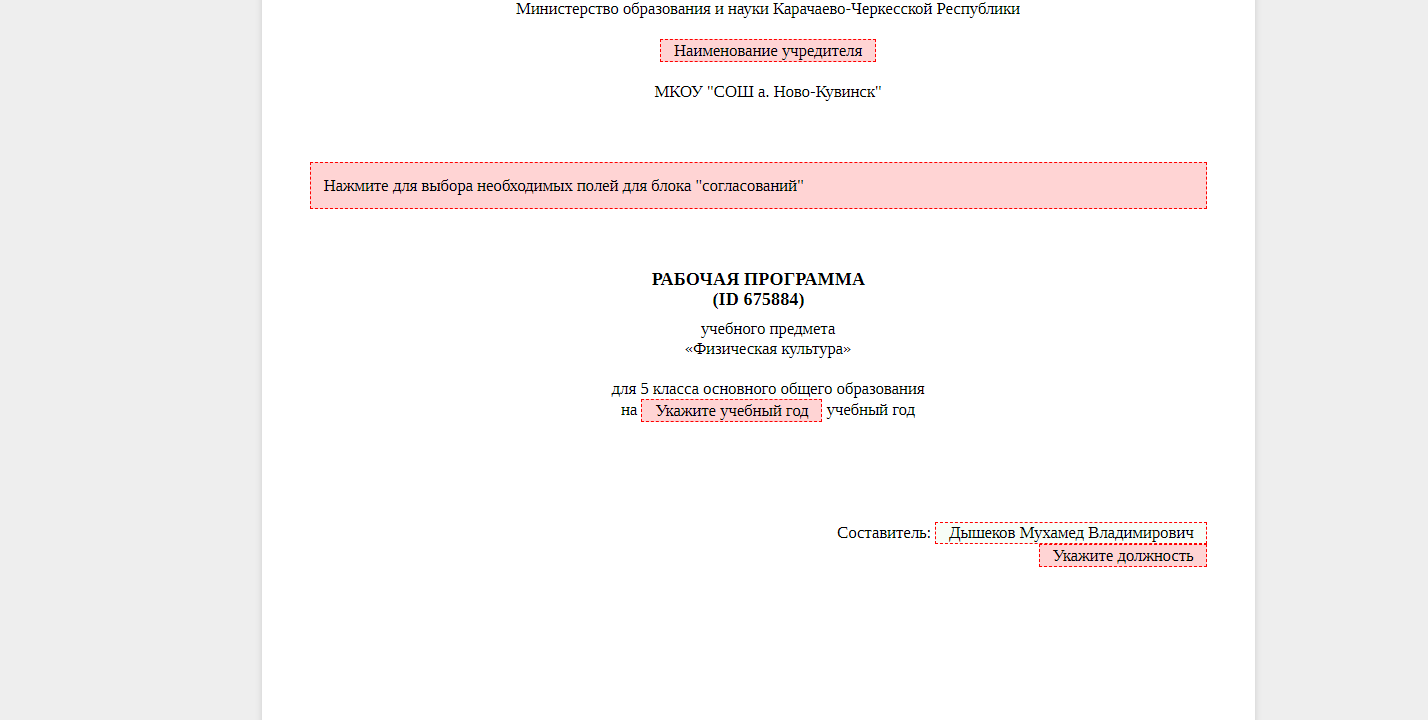  18 Нажимаем «ОК»   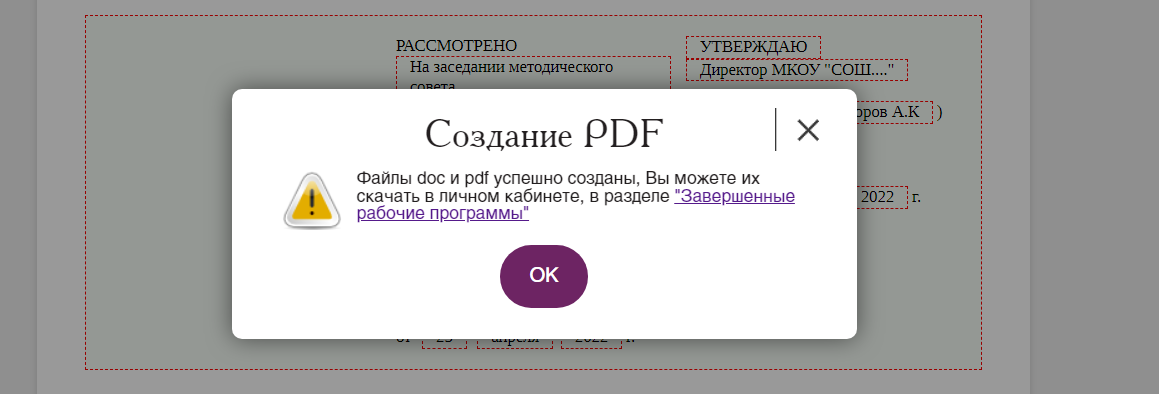 Вы попадаете вновь в свой личный кабинет. Вы создаете Документ, сохраняете его и отправляете как практическую работу № 3 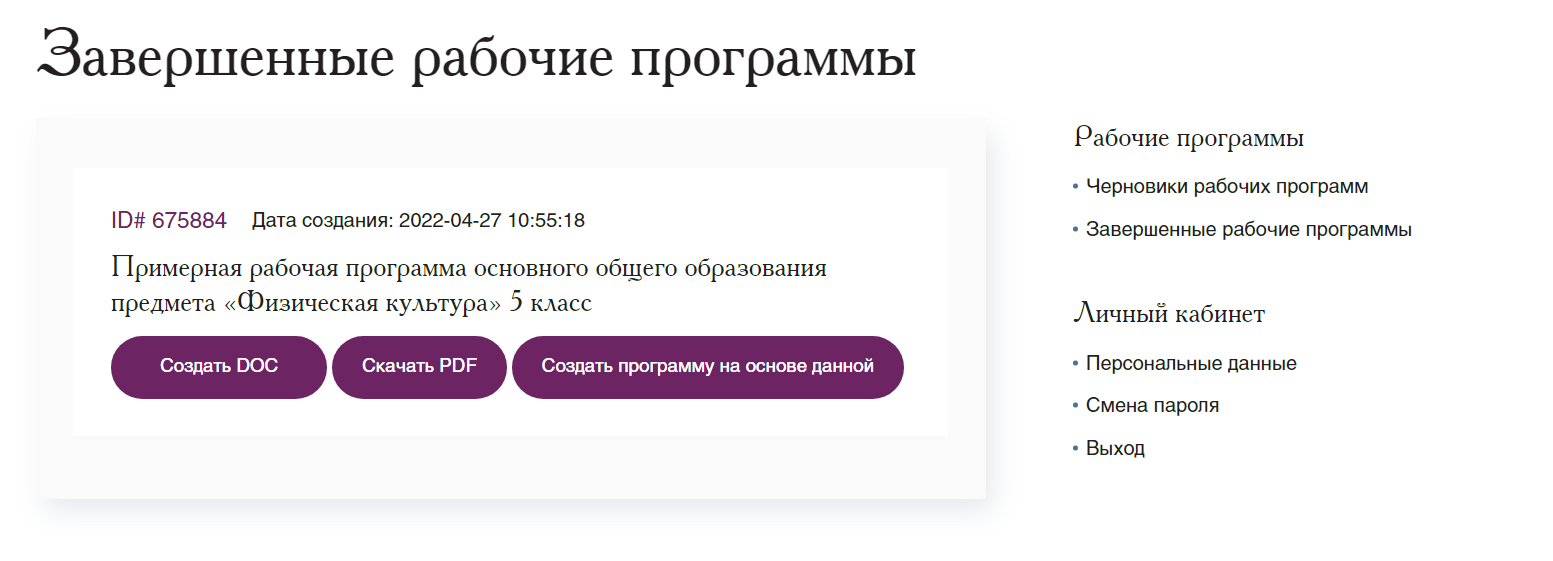 Все работа выполнена С уважением, Светлана Ивановна Моренко |
